win10电脑设置网络双工模式的方法
2024-05-14 15:48:49作者:极光下载站
win10电脑是非常受欢迎的操作系统,在使用电脑的时候,需要在电脑上安装一些声卡驱动、网络驱动以及键盘或鼠标驱动等,安装这些驱动程序才能让我们在使用电脑的时候可以听到声音、使用网络以及进行键盘鼠标的操作等,不过一般这些驱动程序都会进行自动安装的,只需要定期进行更新驱动即可,有的小伙伴想要设置网络速度和双工模式,那么我们就需要打开网络适配器驱动程序的高级页面,就可以进行相应的设置了,下方是关于如何使用win10电脑设置网络双工模式的具体操作方法,如果你需要的情况下可以看看方法教程,希望小编的方法教程对大家有所帮助。
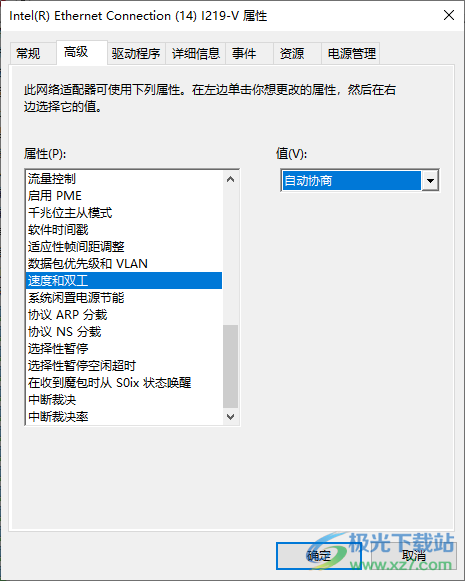
方法步骤
1.首先我们需要在电脑桌面上将此电脑进行右键点击,选择【管理】选项。
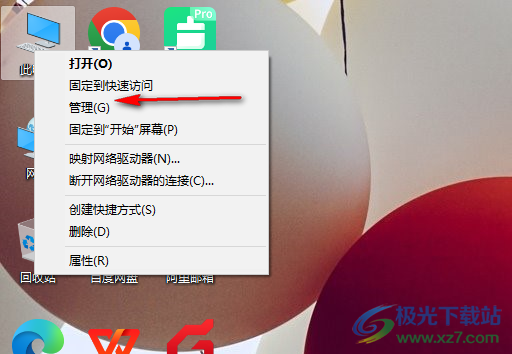
2.进入到页面之后,在页面左侧的位置将【设备管理器】选项进行点击,在页面的右侧就可以选择【网络适配器】选项单击打开。
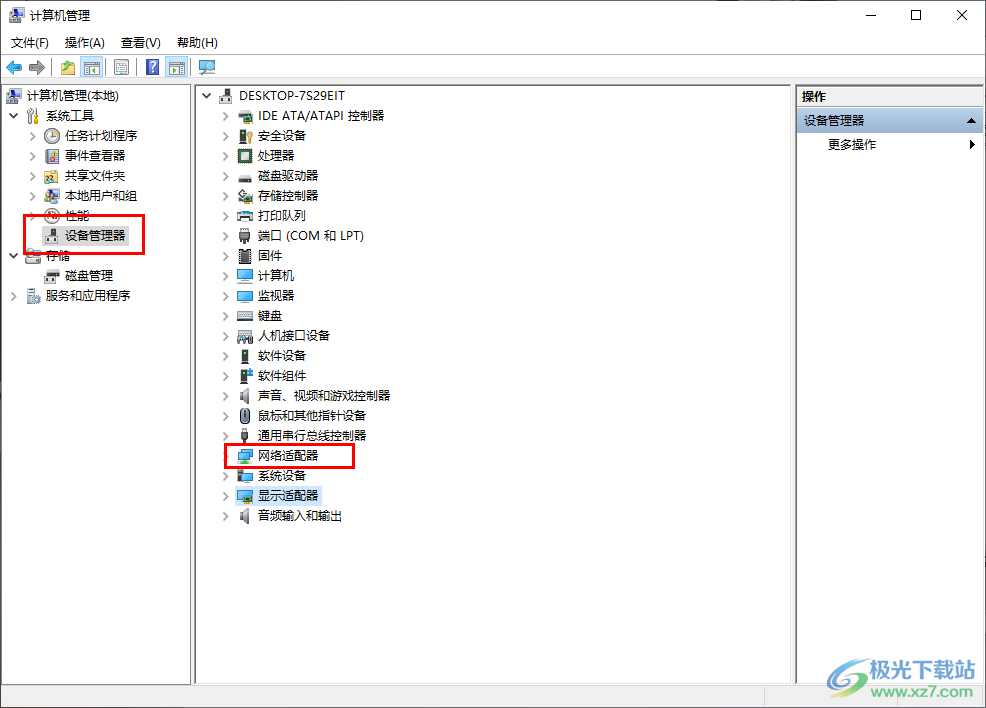
3.在打开的下拉选项中,选择第一个网络进行右键点击,选择【属性】选项进入。
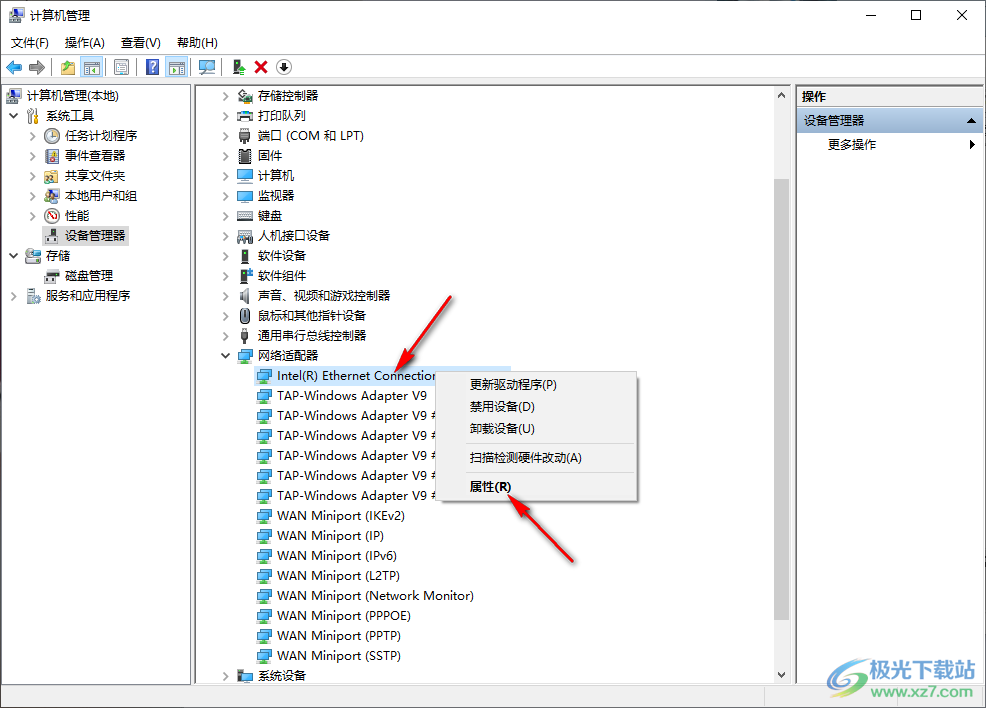
4.在页面上弹出的窗口中,点击【高级】选项卡,就可以在属性的窗口中找到【速度和双工】选项。
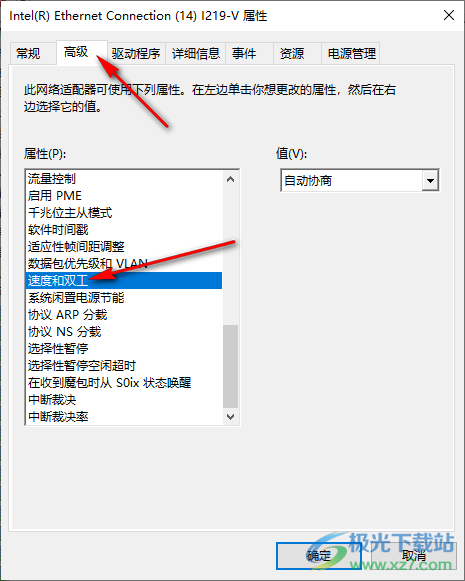
5.将其点击选中之后,在页面右侧的【值】下拉选项中,就可以选择自己需要的一种双工模式了,之后点击确定按钮保存设置就好了。
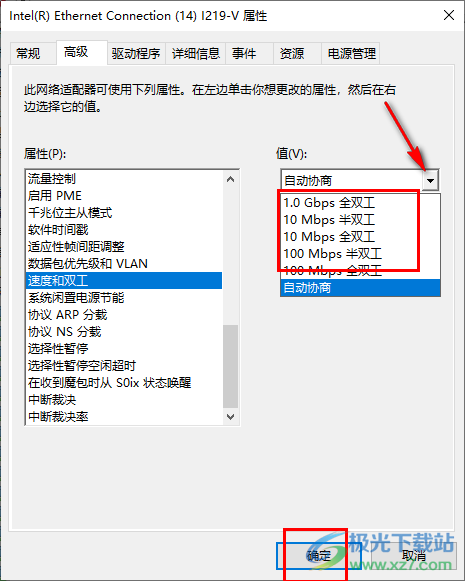
以上就是关于如何使用win10更改电脑网络双工模式的具体操作方法,我们想要进行网络适配器驱动程序的双工模式更改的时候,就可以按照小编分享的操作步骤进行设置一下就好了,是很简单的,感兴趣的话可以操作试试。
